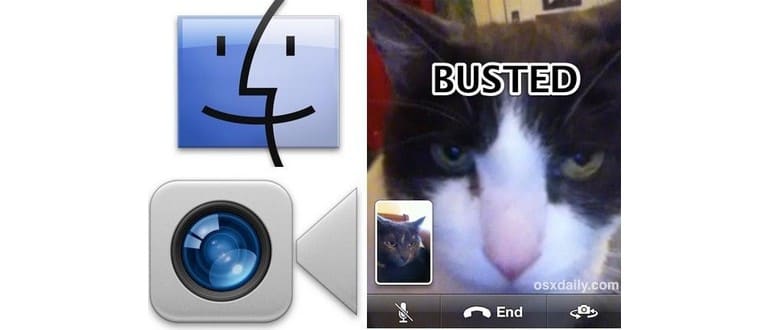Se hai mai desiderato di controllare la tua casa mentre sei lontano, non cercare oltre: abbiamo la soluzione perfetta. Configureremo un Mac come videocamera di sicurezza domestica, pronta a offrirti un flusso video live accessibile da qualsiasi luogo tramite il tuo iPhone, iPad, iPod touch o un altro Mac. Se questo ti sembra complicato, ti assicuro che è più semplice di quanto pensi, grazie a un piccolo trucco con FaceTime. Continua a leggere per configurare la tua webcam di sicurezza per Mac in un batter d’occhio, compatibile con quasi tutte le versioni di Mac OS X e iOS!
Requisiti per Mac Security Cam
Ecco cosa ti serve prima di iniziare:
- Qualsiasi Mac dotato di fotocamera iSight (frontale).
- L’app FaceTime installata sul Mac di casa (FaceTime è preinstallato nelle versioni moderne di Mac OS X; qualsiasi dispositivo Lion o successivo la include, mentre i Mac più vecchi possono scaricarla dal Mac App Store).
- Un ID Apple valido da utilizzare come login FaceTime: puoi creare un ID Apple unico per questo scopo.
- Un iPhone, iPad, iPod touch o un altro Mac con FaceTime per visualizzare la telecamera di sicurezza.
Impostazione della videocamera e accettazione dei collegamenti video remoti su Mac
Configurare il tutto è più facile di quanto tu possa immaginare. Supponiamo che tu abbia già installato FaceTime sul tuo Mac; se non lo hai fatto, fallo ora. Poi, posiziona il Mac in modo che la fotocamera iSight (FaceTime) sia rivolta nella direzione che desideri monitorare. Una volta fatto, ecco l’aspetto più tecnico di questa impostazione:
- Avvia Terminale, che puoi trovare in / Applicazioni / Utility /, e inserisci il seguente comando per accettare automaticamente le chiamate FaceTime in arrivo:
- Sempre in Terminale, inserisci il seguente comando, cambiando l’indirizzo email finale con l’ID Apple da cui desideri accettare automaticamente la connessione video:
defaults write com.apple.FaceTime AutoAcceptInvites -bool YES
defaults write com.apple.FaceTime AutoAcceptInvitesFrom -array-add change@me.com
Ti consiglio vivamente di utilizzare l’indirizzo e-mail associato al chiamante per chi desideri accettare automaticamente le chiamate FaceTime (ad esempio, se l’e-mail ID Apple del chiamante è esempio@osxdaily.com, aggiungila).
Se desideri aggiungere altri ID Apple o anche un numero di telefono per accettare automaticamente le videochiamate FaceTime, puoi farlo eseguendo nuovamente il comando con altri indirizzi email. I numeri di telefono devono essere preceduti da un +: +14085551212.
Se vuoi che la telecamera di sicurezza rimanga discreta, potrebbe essere utile silenziare il Mac per evitare suoni o notifiche durante le chiamate FaceTime.
Apertura dell’alimentazione della videocamera di sicurezza per la visualizzazione remota
Ora viene la parte divertente. Una volta che il Mac è impostato per accettare automaticamente le chiamate FaceTime dall’indirizzo e-mail desiderato, puoi testare la telecamera di sicurezza.
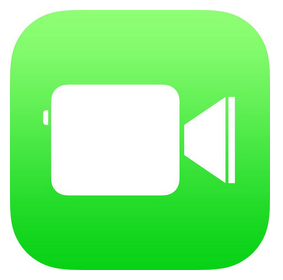
Prendi un iPhone, iPad, iPod touch o Mac configurato con FaceTime usando l’ID Apple scelto per accettare automaticamente gli inviti e avvia una chiamata FaceTime all’ID Apple del Mac di casa.
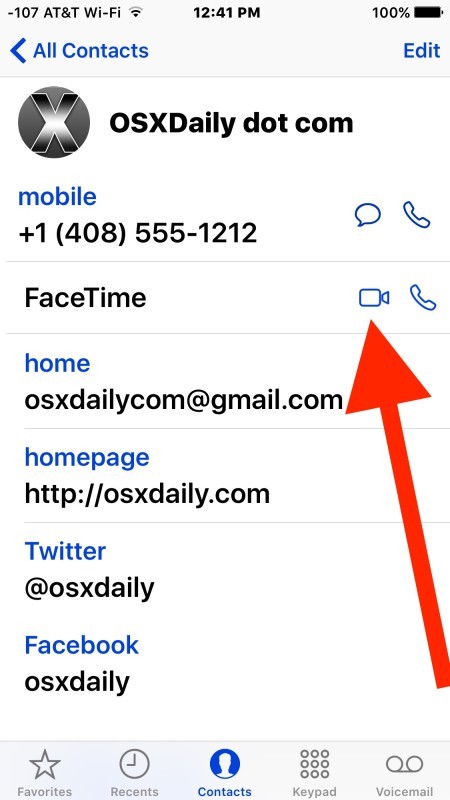
Il Mac destinatario accetterà automaticamente la chiamata, offrendoti un feed video in diretta di ciò che accade nella sua posizione. Puoi chiudere il feed video riattaccando la chiamata FaceTime in qualsiasi momento.
Come accennato in precedenza, potrebbe essere utile creare un ID Apple dedicato appositamente per il Mac destinatario. Questo ID Apple può essere salvato come contatto nella Rubrica iOS con il nome «Mac Home Camera» e aggiunto ai preferiti per un accesso rapido.
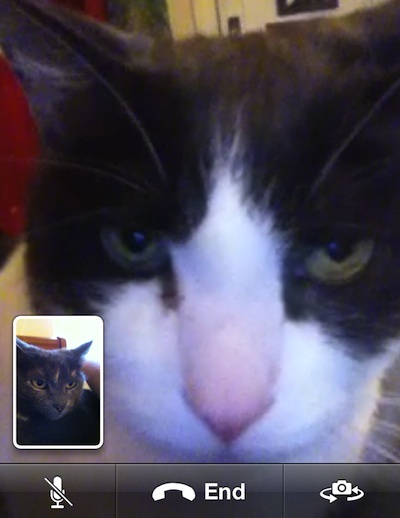
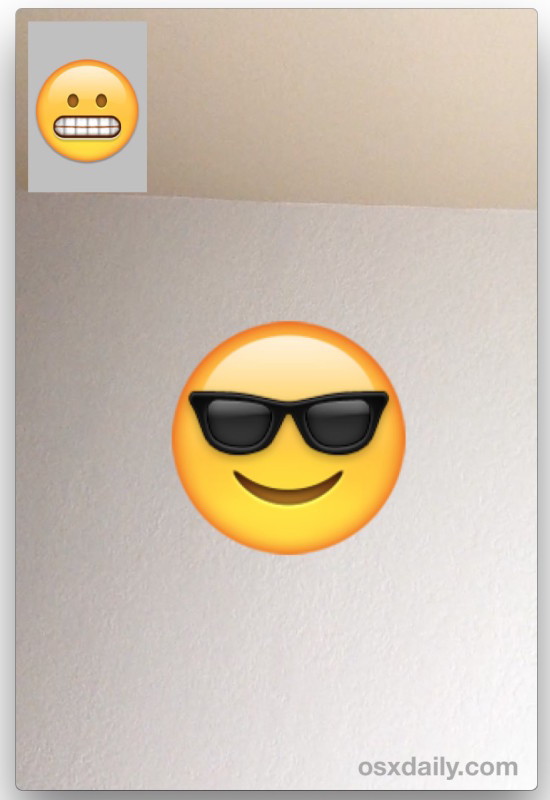
L’unico svantaggio di FaceTime è che il feed richiede una connessione Wi-Fi o cellulare 4G/LTE, il che può consumare una buona quantità di larghezza di banda. I dispositivi più vecchi possono utilizzare il Personal Hotspot per aggirare le limitazioni di Wi-Fi FaceTime, ma questa opzione non è disponibile nelle versioni moderne di iOS. Potresti considerare l’uso di Skype come alternativa, ma questo sarebbe un altro argomento.
FaceTime funziona praticamente su qualsiasi Mac, iPhone o iPad, quindi anche se le versioni differiscono, l’interfaccia per avviare la chiamata alla videocamera sul Mac rimarrà comunque intuitiva. Assicurati di aprire una chat video FaceTime.
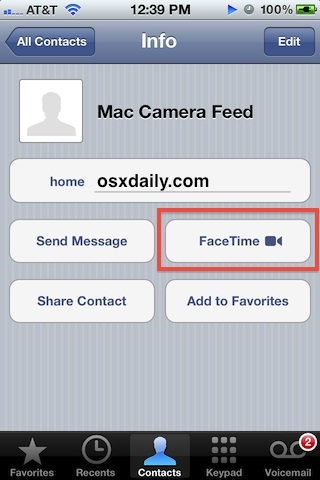
Funziona su tutte le versioni di Mac OS X e iOS che supportano FaceTime. Buon divertimento!
Novità nel 2024: Miglioramenti e tendenze
Nel 2024, le tecnologie di sicurezza domestica continuano a evolversi, e anche l’uso del Mac come videocamera di sicurezza non fa eccezione. Le nuove funzionalità di FaceTime, come la modalità di registrazione e i filtri in tempo reale, offrono un’esperienza migliorata. Inoltre, l’integrazione con Siri consente di attivare la videocamera semplicemente con comandi vocali, rendendo il tutto ancora più comodo.
In aggiunta, i recenti aggiornamenti di macOS hanno introdotto miglioramenti nella gestione della privacy, assicurando che le tue videochiamate siano sicure e protette. Puoi ora anche impostare avvisi di movimento tramite app di terze parti, trasformando il tuo Mac in un sistema di allerta intelligente per la tua casa.
Con l’arrivo di nuove app dedicate e l’integrazione con HomeKit, la possibilità di monitorare la tua casa in tempo reale è più accessibile che mai. Non è mai stato così facile tenere d’occhio ciò che ami, anche quando sei lontano!